Rask Tips: Hvordan Se Kjøpshistorikken din på Google Play

Se vår Google Play Kjøpshistorikk ved å følge disse nybegynnervennlige trinnene for å holde apputgiftene dine under kontroll.
Bildene du ser når du åpner en ny fane i Brave-nettleseren er flotte. Men du kan få den nye fanen til å se enda bedre ut ved å gjøre noen få endringer . Med noen få klikk her og der kan du gi den nye fanen ditt personlige preg. Du kan til og med bli fristet til å la fanen være som den er, men du kan gjøre den nye fanen i nettleseren enda bedre ved å tilpasse den.
Hvordan tilpasse Brave Browser New Tab
Når nettleseren åpnes og du har en ny fane åpen, vil du se alternativet Tilpass nederst til høyre. Klikk på den, og et nytt vindu skal vises.
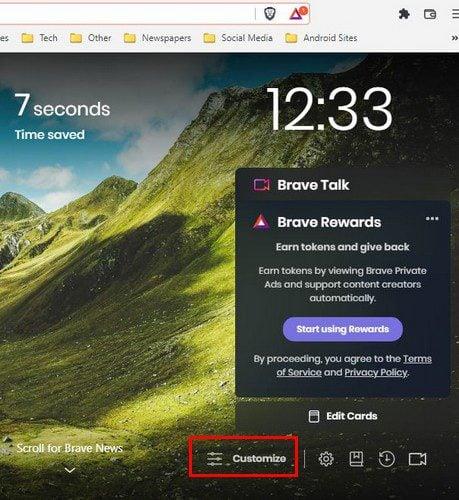
I det nye vinduet ser du forskjellige alternativer som:
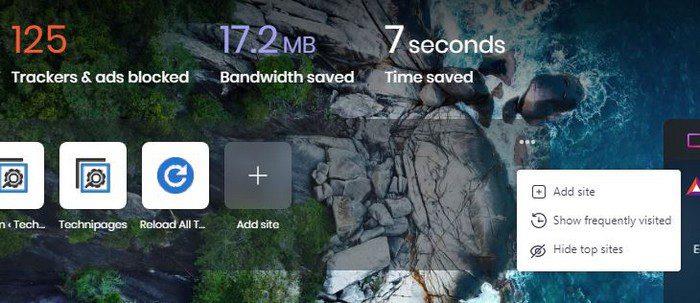
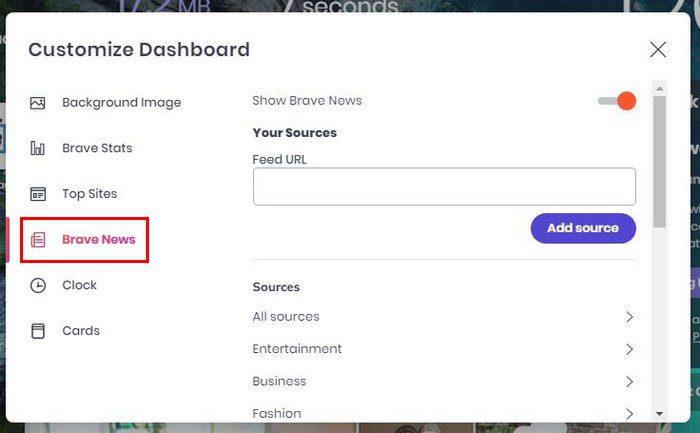
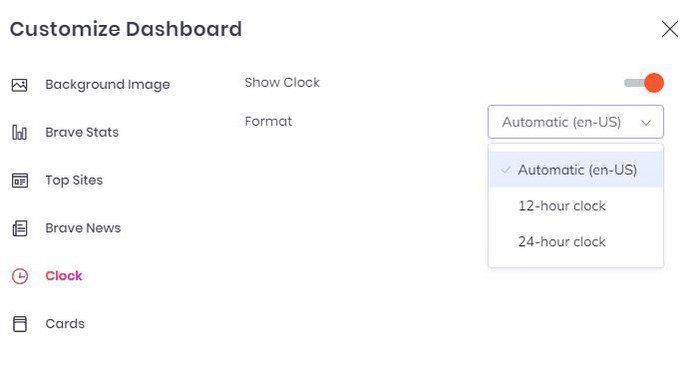
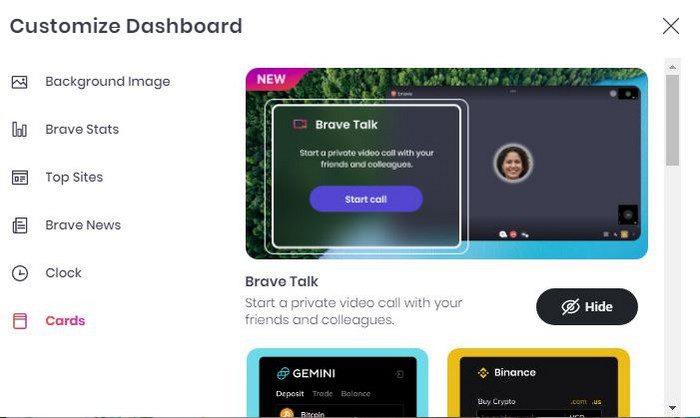
Du kan slå av alternativet hvis du ikke vil at nettleseren skal vise deg noen bakgrunnsbilder. Du vil bare se en fargerik bakgrunn, men ikke noe bilde. Du kan laste opp et bilde fra datamaskinen din, eller du kan velge Brave-bildene. Det vil også være et alternativ for å deaktivere sponsede bilder.
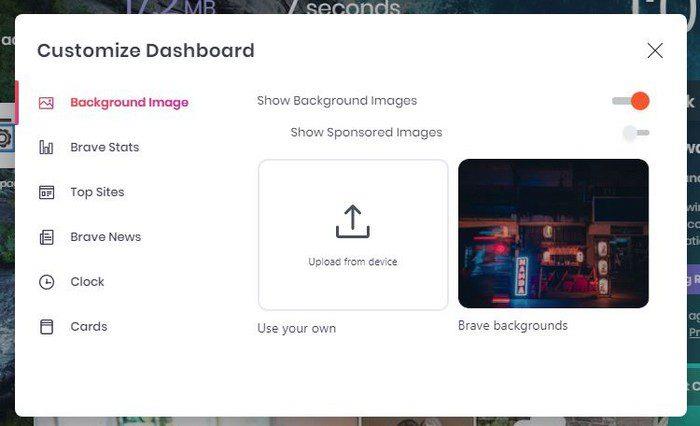
Konklusjon
Når du åpner en ny fane i Brave-nettleseren, kan den se så bra ut som du vil. Du kan eliminere de modige nyhetene hvis du ønsker å få den nye fanen til å se mindre rotete ut. Du kan ha klokken i det formatet du ønsker og alltid ha umiddelbar tilgang til nettstedene du ofte besøker. Hvis du i stedet vil se på bilder du har på datamaskinen din, kan du også laste dem opp slik at de kan være bakgrunnen din på den nye fanen din. Hvilke endringer vil du gjøre i Brave new-fanen? Del dine tanker i kommentarfeltet nedenfor, og ikke glem å dele artikkelen med andre på sosiale medier.
Se vår Google Play Kjøpshistorikk ved å følge disse nybegynnervennlige trinnene for å holde apputgiftene dine under kontroll.
Ha det moro i Zoom-møtene dine med noen morsomme filtre du kan prøve. Legg til en glorie eller se ut som en enhjørning i Zoom-møtene dine med disse morsomme filtrene.
Lær hvordan du fremhever tekst med farge i Google Slides-appen med denne trinn-for-trinn-veiledningen for mobil og datamaskin.
Samsung Galaxy Z Fold 5, med sitt innovative foldbare design og banebrytende teknologi, tilbyr ulike måter å koble til en PC. Enten du ønsker
Du har kanskje ikke alltid tenkt over det, men en av de mest utbredte funksjonene på en smarttelefon er muligheten til å ta et skjermbilde. Over tid har metode for å ta skjermbilder utviklet seg av ulike grunner, enten ved tillegg eller fjerning av fysiske knapper eller innføring av nye programvarefunksjoner.
Se hvor enkelt det er å legge til en ny WhatsApp-kontakt ved hjelp av din tilpassede QR-kode for å spare tid og lagre kontakter som en proff.
Lær å forkorte tiden du bruker på PowerPoint-filer ved å lære disse viktige hurtigtastene for PowerPoint.
Bruk Gmail som en sikkerhetskopi for personlig eller profesjonell Outlook-e-post? Lær hvordan du eksporterer kontakter fra Outlook til Gmail for å sikkerhetskopiere kontakter.
Denne guiden viser deg hvordan du sletter bilder og videoer fra Facebook ved hjelp av PC, Android eller iOS-enhet.
For å slutte å se innlegg fra Facebook-grupper, gå til den gruppens side, og klikk på Flere alternativer. Velg deretter Følg ikke lenger gruppe.







